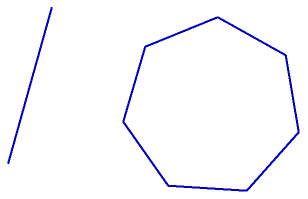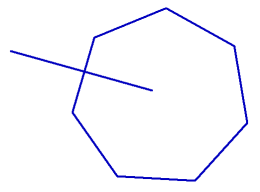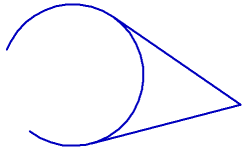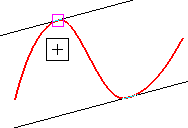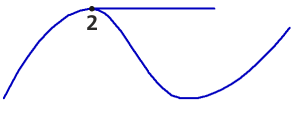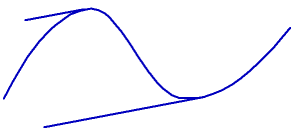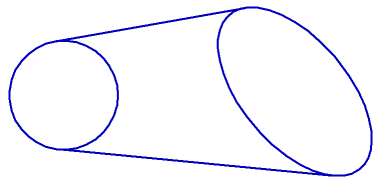|
Построение отрезков |
Scroll |
В КОМПАС-3D можно построить:
•Касательный отрезок через внешнюю точку,
•Касательный отрезок через точку кривой,
•Отрезок, касательный к двум кривым.
Для точного позиционирования курсора и задания параметров в процессе построения отрезков можно использовать привязки и геометрический калькулятор.
|
Команды построения отрезков объединены в группу. В процессе выполнения одной из команд группы можно перейти к выполнению другой с помощью кнопок, расположенных в заголовке Панели параметров. Заданные параметры могут передаваться между командами группы. Подробнее о передаче параметров... |
Отрезок по двум точкам строится командой Отрезок  .
.
Порядок действий
1.Задайте начальную точку отрезка.
2.Определите положение конечной точки отрезка одним из следующих способов.
•Задайте конечную точку.
•Задайте длину и угол наклона отрезка (угол между прямой и осью абсцисс текущей системы координат). Длина и угол наклона отрезка задаются в соответствующих полях Панели параметров. Положение конечной точки отрезка определяется автоматически.
После определения положения конечной точки отрезок автоматически создается.
3.Для завершения работы команды нажмите кнопку Завершить  .
.
Дополнительные возможности при построении...
Отрезок, параллельный прямолинейному объекту, строится командой Параллельный отрезок  .
.
Порядок действий
1.Укажите прямолинейный объект, параллельно которому должен пройти отрезок. Его наименование появится в поле Объект Панели параметров.
2.Задайте начальную точку отрезка. Расстояние от объекта до параллельного отрезка будет определено автоматически.
|
Это расстояние можно ввести в соответствующее поле Панели параметров перед заданием положения начальной точки отрезка. |
3.Определите положение конечной точки отрезка одним из следующих способов:
•укажите конечную точку отрезка,
•задайте длину отрезка в соответствующем поле Панели параметров.
После определения положения конечной точки отрезок автоматически создается.
4.Для завершения работы команды нажмите кнопку Завершить  .
.
|
Построение отрезка, параллельного стороне многоугольника
Дополнительные возможности при построении...
Отрезок, перпендикулярный выбранному объекту, строится командой Перпендикулярный отрезок  .
.
Порядок действий
1.Укажите объект, перпендикулярно которому должен пройти отрезок. Его наименование появится в поле Объект Панели параметров.
2.Задайте начальную точку отрезка.
3.Определите положение конечной точки отрезка одним из следующих способов:
•укажите конечную точку отрезка,
•задайте длину отрезка в соответствующем поле Панели параметров.
После определения положения конечной точки отрезок автоматически создается.
4.Для завершения работы команды нажмите кнопку Завершить  .
.
|
Построение отрезка, перпендикулярного стороне многоугольника
Дополнительные возможности при построении...
Касательный отрезок через внешнюю точку
Отрезок, касательный к выбранной кривой и проходящий через точку, не принадлежащую этой кривой, строится командой Касательный отрезок через внешнюю точку  .
.
Порядок действий
1.Укажите кривую, касательно к которой должен пройти отрезок. Наименование кривой появится в поле Объект Панели параметров.
2.Укажите начальную точку отрезка вне выбранного объекта. В графической области появятся фантомы всех вариантов отрезков, касательных к выбранному объекту и проходящих через заданную точку.
3.Конечной точкой отрезка по умолчанию является точка касания. Если требуется построить отрезок определенной длины, введите нужное значение в поле Длина Панели параметров.
4.Зафиксируйте нужный фантом щелчком мыши. Для фиксации нескольких фантомов используйте клавишу <Ctrl>. Подробнее...
После фиксации фантома отрезок автоматически создается.
|
Если к выбранной кривой можно построить только один касательный отрезок, то он автоматически создается после указания начальной точки (фиксация фантома не требуется). Длину отрезка можно задать только до указания его начальной точки. |
5.Для завершения работы команды нажмите кнопку Завершить  .
.
|
Построение отрезков, касательных к дуге
Дополнительные возможности при построении...
Касательный отрезок через точку кривой
Отрезок, касательный к кривой и проходящий через указанную точку этой кривой, строится командой Касательный отрезок через точку кривой  .
.
Порядок действий
1.Укажите кривую, касательно к которой должен пройти отрезок. Ее наименование появится в поле Объект Панели параметров.
После указания объекта в графической области появляется фантом касательной.
2.Определите положение отрезка одним из следующих способов.
•Задайте точку касания — точку на выбранной кривой.
|
Точку можно указать как на кривой, так и вне ее. В последнем случае положение точки касания определяется проекцией указанной точки на кривую. |
•Введите угол наклона касательного отрезка (угол между ним и осью абсцисс текущей системы координат) в соответствующее поле Панели параметров. В графической области появятся фантомы всех касательных, расположенных под данным углом. Выберите нужный фантом, точка касания будет определена автоматически.
|
Выбор фантома
3.Определите направление построения отрезка, переместив мышь от точки касания в нужном направлении.
4.Задайте начальную точку отрезка одним из следующих способов:
•укажите начальную точку,
•введите значение длины отрезка в соответствующее поле Панели параметров.
После задания начальной точки отрезок автоматически создается.
5.Для завершения работы команды нажмите кнопку Завершить  .
.
|
|
а) |
б) |
Построение касательного отрезка
а) заданием точки касания, б) заданием угла наклона
Дополнительные возможности при построении...
Отрезок, касательный к двум кривым
Отрезок, проходящий по касательной к двум кривым, строится командой Отрезок, касательный к двум кривым  .
.
1.Укажите кривые, касательно к которым должен пройти отрезок. Их наименования появятся в поле Объекты Панели параметров.
После выбора кривых в графической области появляются фантомы всех вариантов отрезков, касательных к ним. Начальными и конечными точками отрезков являются точки касания.
2.Зафиксируйте нужный фантом щелчком мыши. Для фиксации нескольких фантомов используйте клавишу <Ctrl>. Подробнее...
После фиксации фантома отрезок автоматически создается.
|
Если к выбранным кривым можно построить только один касательный отрезок, он будет автоматически создан после их выбора. |
3.Для завершения работы команды нажмите кнопку Завершить  .
.
|
Отрезки, касательные к окружности и эллипсу